아이폰 블루투스 연결 및 페어링 오류 해결 방법
아이폰 블루투스 연결 및
페어링 오류 해결 방법
- IT/테크 인플루언서 챠콜 -
1. 개요
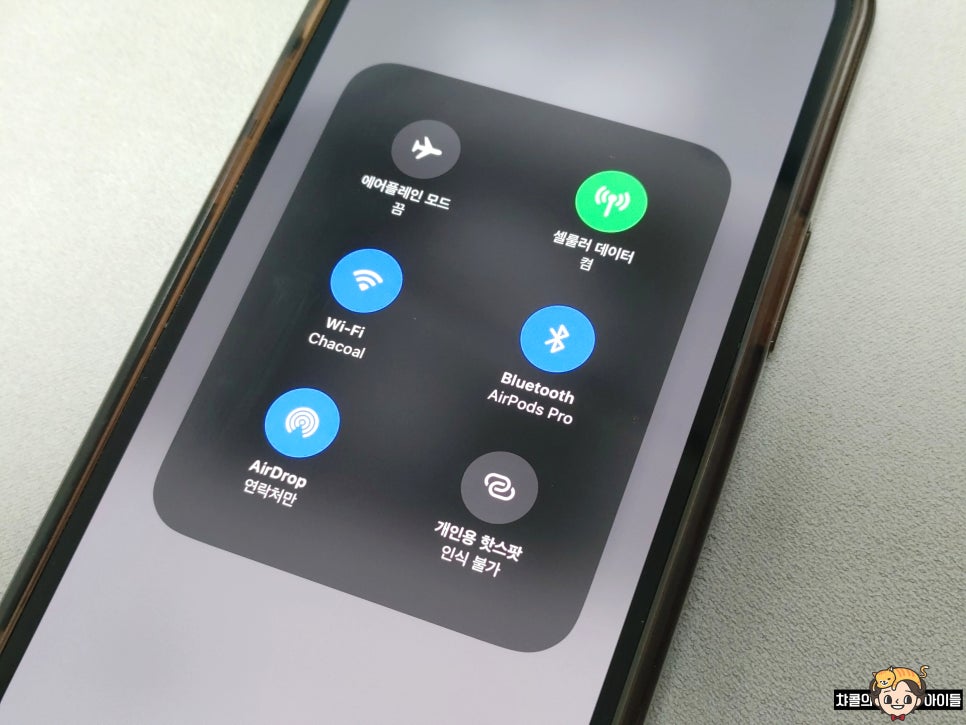
안녕하세요. IT/테크 인플루언서 챠콜입니다. 아이폰은 블루투스 기술을 활용하여 다양한 기기와의 연결을 제공하며, 이를 통해 헤드셋, 스피커, 자동차 시스템, 키보드, 이어폰 등 다양한 액세서리를 사용할 수 있습니다. 하지만 때로는 블루투스 연결에 관련된 문제가 발생할 수 있습니다.
이 글에서는 아이폰 블루투스 연결 방법과 자주 발생하는 오류를 해결하는 방법에 대해 자세히 알아보겠습니다.
2. 아이폰 블루투스 연결 방법
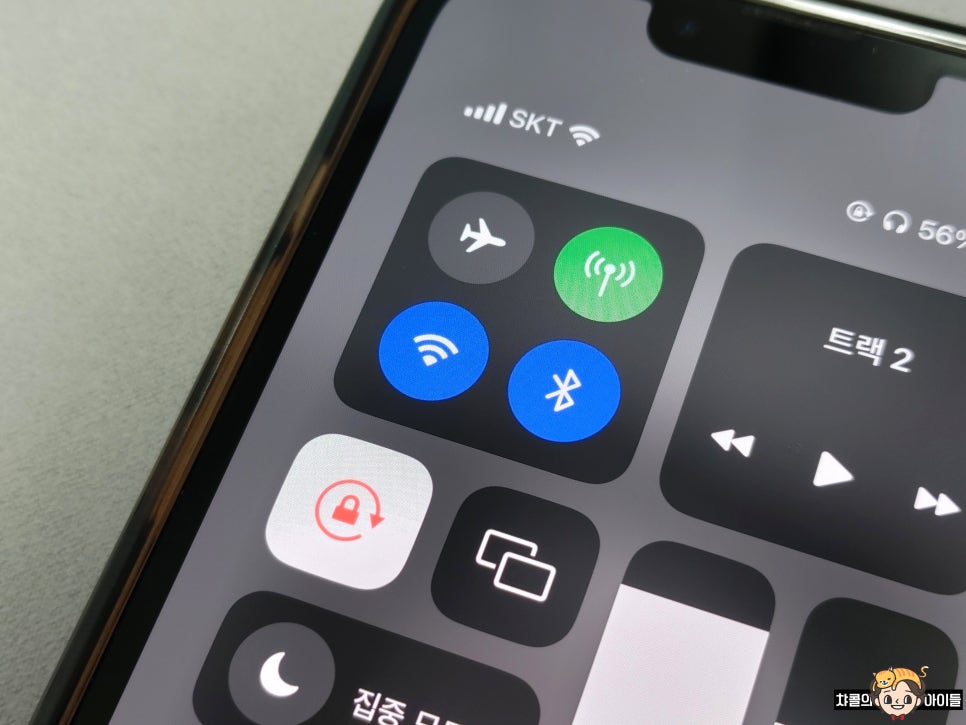
1. 블루투스 기능 활성화
블루투스 연결을 시작하려면 먼저 아이폰의 블루투스 기능을 활성화해야 합니다. 홈 화면에서 "설정"을 열고 "블루투스" 옵션을 탭하여 기능을 켜세요.
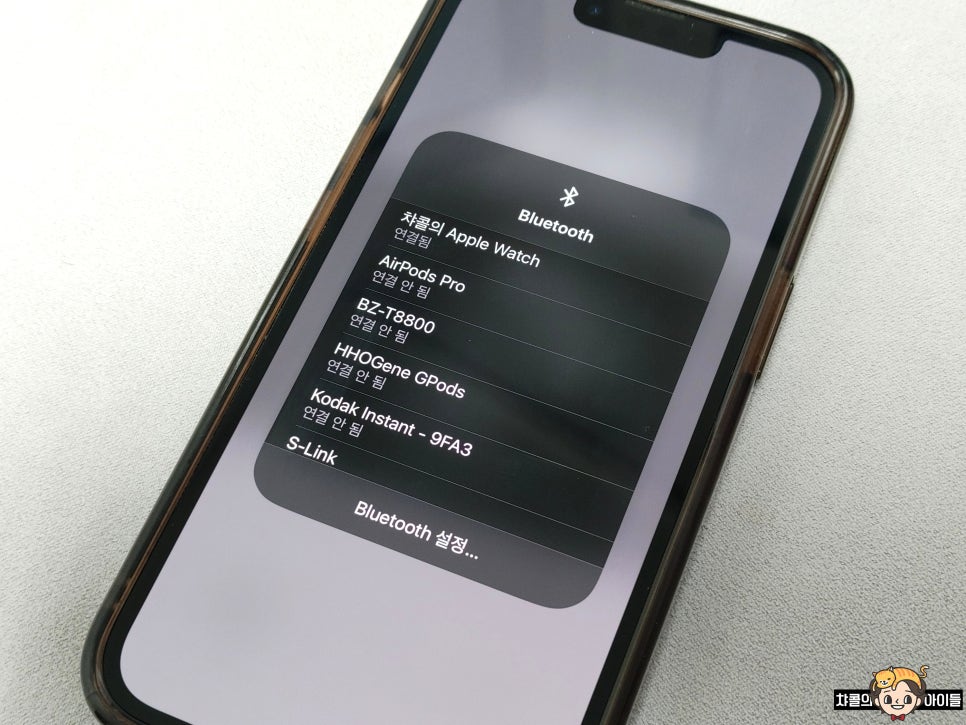
2. 연결할 기기 준비
블루투스를 사용할 기기(헤드셋, 스피커, 이어폰 등)가 켜져 있고, 페어링 모드에 들어가 있어야 합니다. 기기의 사용 설명서를 확인하여 페어링 모드에 진입하는 방법을 찾을 수 있습니다.
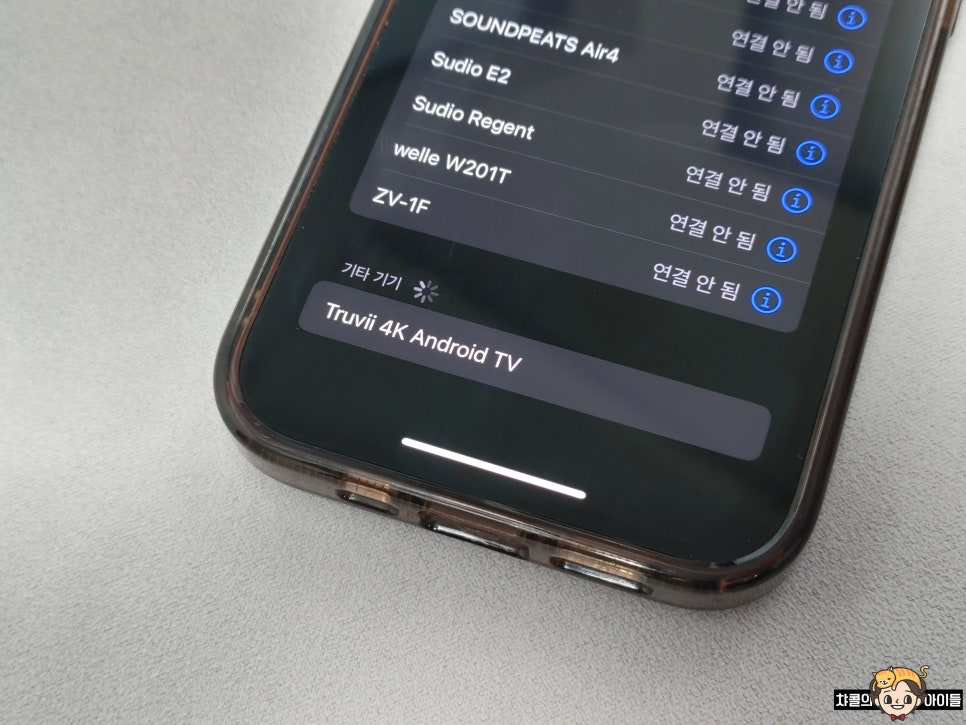
3. 아이폰에서 기기 찾기
"설정" 앱 내에서 블루투스 화면으로 이동한 후, "다른 기기 찾기" 옵션을 탭하여 주변의 블루투스 기기를 검색합니다.
4. 기기 선택 및 페어링
아이폰이 주변의 기기를 검색하면, 원하는 기기를 선택하고 연결을 위해 "페어링" 또는 "연결" 버튼을 탭하세요.
5. 연결 완료
연결이 성공하면 해당 기기와 아이폰 간의 블루투스 연결이 완료됩니다. 이제 해당 기기로 오디오나 데이터를 전송할 수 있습니다.
3. 아이폰 블루투스 페어링 연결 오류
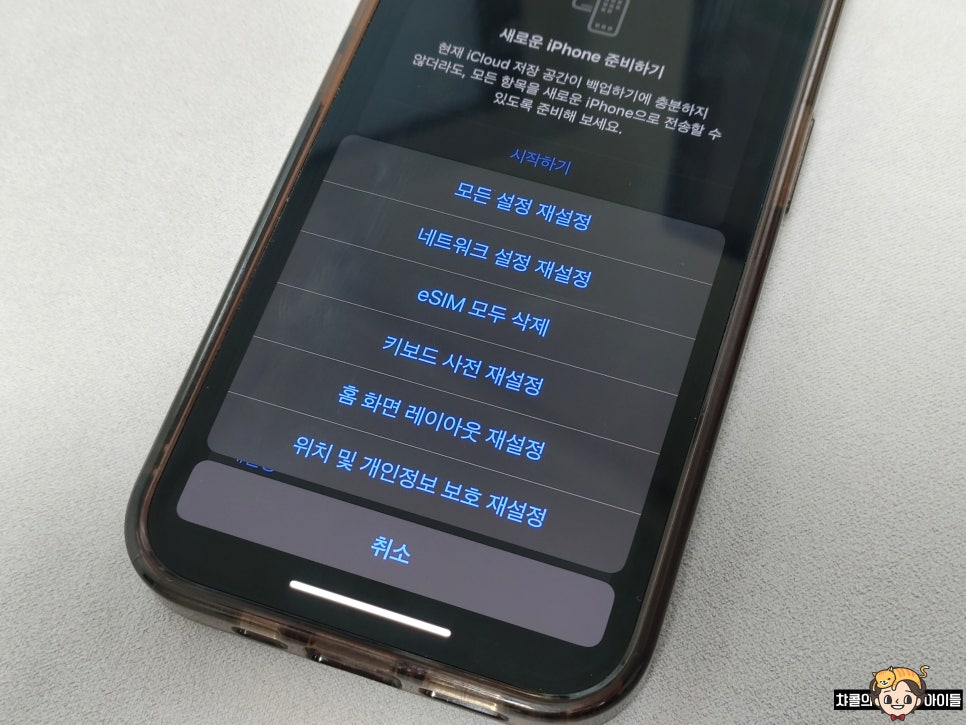
모든 방법을 사용해도 안된다면, 네트워크 설정 재설정을 해주자.
3-1. 연결이 안 될 때
아이폰과 기기 모두 블루투스 기능을 다시 활성화하고, 기기를 재부팅한 후 연결을 다시 시도하세요.
3-2. 연결이 불안정할 때
아이폰과 기기 사이의 거리를 가까이 하거나, 장애물을 제거하여 블루투스 신호의 간섭을 줄입니다.
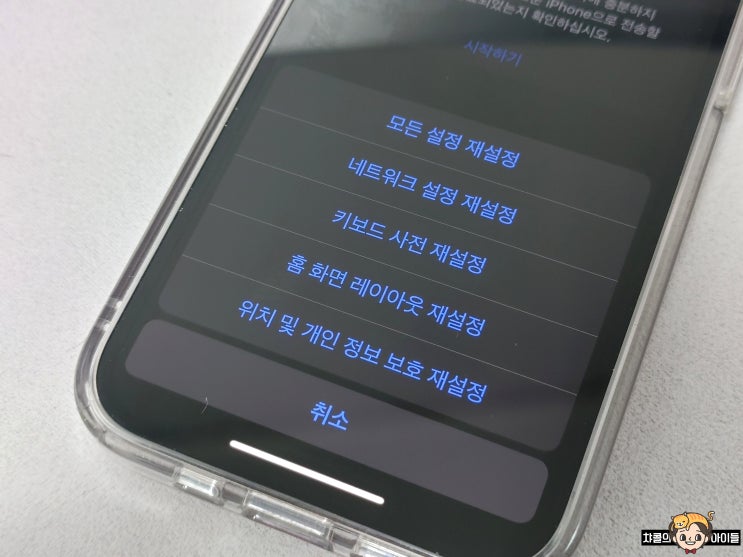
안녕하세요. IT/테크 인플루언서 챠콜입니다. 아이폰 기기에 문제가 발생하는 경우에 이를 해결하...
blog.korea-iphone.com
3-3. 페어링 코드 입력이 필요할 때
일부 기기는 연결 시 페어링 코드를 요구할 수 있습니다. 기기에서 제공하는 페어링 코드를 아이폰에 입력하세요.
3-4. 연결이 끊길 때
아이폰과 기기를 다시 페어링하고, 기기의 배터리 상태를 확인하여 배터리가 방전되지 않았는지 확인하세요.
4. 마무리
아이폰 블루투스 연결은 다양한 기기와의 편리한 연결을 제공하지만, 연결 문제가 발생할 수 있습니다. 이 글에서는 아이폰 블루투스 연결 방법과 자주 발생하는 오류 해결 방법을 소개했습니다. 블루투스 연결 문제가 발생하면 위의 단계를 따라 해결해보세요. 올바른 연결 설정과 문제 해결 노하우를 활용하여 아이폰과 블루투스 기기를 원활하게 연결할 수 있을 것입니다.
전해드린 내용에 대해서, 궁금하신 부분은 편하게 댓글 남겨주세요. 답변드리겠습니다. 챠콜이었습니다. 감사합니다.
인플루언서 팬하기를 하시면
다양한 IT 정보들을 빠르게
받아보실 수 있습니다.
IT/테크 인플루언서 챠콜(CHACOAL)
#아이폰블루투스연결 #아이폰블루투스오류 #아이폰페어링 #아이폰페어링오류